بادرةتثبيت النظام على Raspberry Pi 2.3
سأصف أسهل طريقة في رأيي للمبتدئين.
ستحدث جميع الإجراءات في أوبونتو 18.04.
للحصول على تعليمات حول الأوامر ، استخدم الأمر "man" + الأمر المرغوب.
man ls
أو الأمر الضروري مع مفتاح - مساعدة
ls --help
1. تثبيت نظام التشغيل Raspbian Stretch Lite على بطاقة microSD.
يجب أن تكون بطاقة MicroSD من الفئة 10 وبسعة 8 غيغابايت.
أدخل بطاقة SD في الكمبيوتر وأدخل الأمر:
lsblk
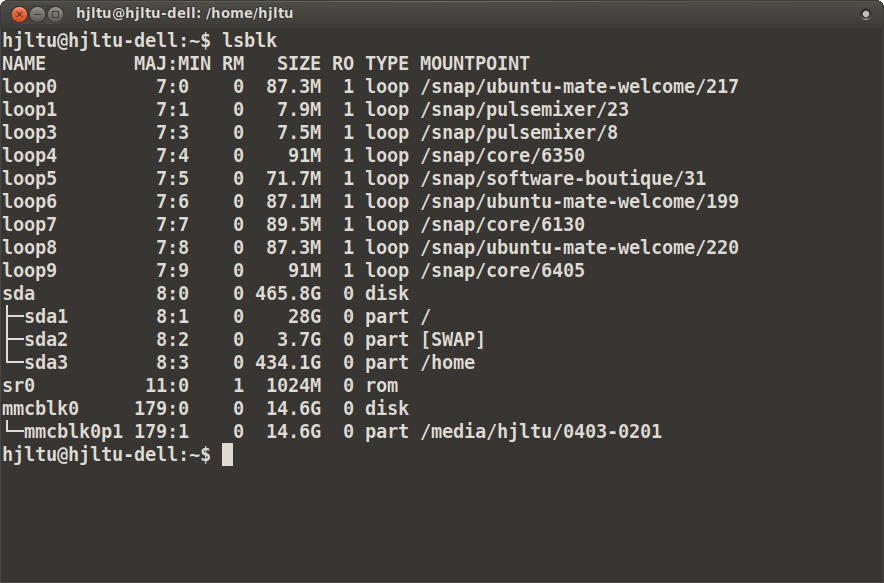
في المثال ، يتم تعريف الخريطة على أنها mmcblk0 ، ثم سأستخدم هذا الاسم.
بعد ذلك ، لمسح بطاقة المعلومات المسجلة مسبقًا (ثم سنقوم بإنشاء صورة قرص) ، تحتاج إلى مسحها باستخدام الأمر:
dd if=/dev/zero of=/dev/mmcblk0
يتطلب هذا الأمر حقوق المستخدم الخارق ، لذلك تحتاج إلى إضافة الكلمة الأساسية
"sudo" في البداية. الآخرة ، أعطي الأوامر دون
سودو . عند إدخال الأوامر ، استخدم الإكمال التلقائي (مفتاح Tab) ، وهذا ضروري للتحكم في الإدخال الصحيح للأوامر ومسارات الملفات. أثناء تشغيل الأمر ، يمكنك تنزيل توزيع جديد لنظام التشغيل.
التحميل من هنا:
raspberrypi.orgنحن بحاجة إلى Raspbian Stretch Lite. قم بفك ضغط الرمز البريدي الذي تم تنزيله ، نحتاج إلى ملف به امتداد img - هذه هي صورة القرص التي سنقوم بنسخها على البطاقة. لذلك ، إذا كان لدينا صورة قرص واكتمل الأمر dd ، فانتقل.
انسخ الصورة إلى البطاقة:
dd if=/path/to/raspbian.img of=/dev/mmcblk0 bs=4M status=progress
بعد الانتهاء ، أدخل الأمر:
sync
نخرج البطاقة ونعيدها.
قم بإنشاء ملف فارغ على قرص التمهيد لخريطتنا:
touch /media/$USER/boot/ssh
هذا ضروري حتى يتم تشغيل خادم ssh على التوت.
يجب إزالة البطاقة بأمان وإدخالها في التوت وتوصيلها بشبكة سلكية وتنشيطها. إذا لم يكن هناك مصدران للطاقة apmera ، فيمكنك تشغيله من جهاز كمبيوتر مزود بـ USB3. عند التمهيد الأول ، سيقوم النظام بزيادة حجم الأقراص إلى حجم البطاقة ، وسوف يستغرق بعض الوقت.
لمعرفة عنوان IP الخاص بـ RPi الخاص بنا ، يمكنك استخدام الأداة المساعدة arp-scan. إذا لم يكن مثبتًا ، فاضبط:
apt install arp-scan
نكتشف اسم بطاقة شبكتنا:
ip a
أو
netstat -i

لدي بطاقة wifi باسم wlp1s0.
تشغيل ARP-scan:
arp-scan -I wlp1s0 -l
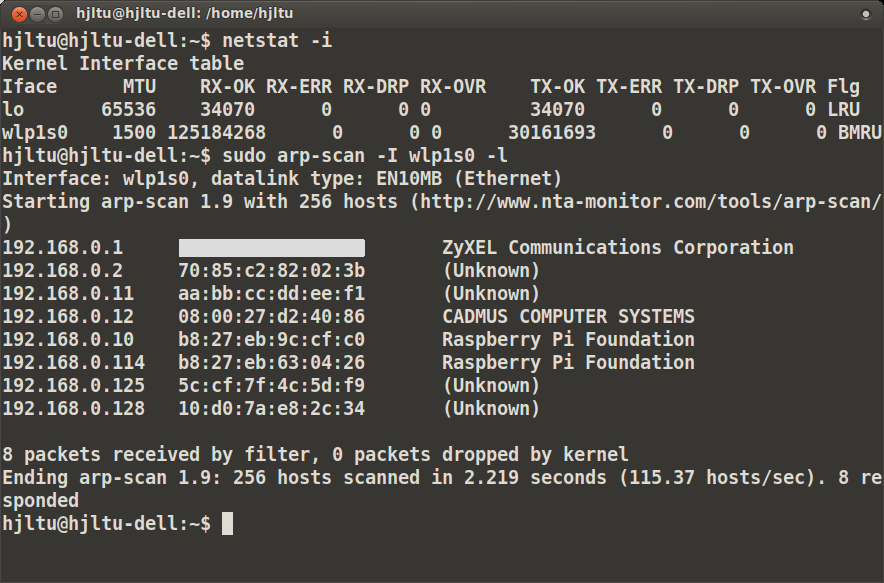
أحتاج إلى RPi مع IP 192.168.0.114 ، يتم تعيين العنوان بواسطة DHCP ويمكن أن يكون أي شيء.
نذهب إلى RPi بواسطة ssh:
ssh pi@192.168.0.114
تحتاج إلى إدخال
نعم في المصادقة الأولى ، ثم أدخل كلمة المرور ل pi -
التوت .
إذا تمكنا من تسجيل الدخول إلى توت العليق ، أدخل الأمر:
init 0
يقوم هذا الأمر بإيقاف تشغيل RPi.
تحتاج إلى إدخال البطاقة في الكمبيوتر مرة أخرى. الآن نحتاج إلى برنامج "gparted" ، إذا لم يكن مثبتًا ، فقم بتعيين:
apt install gparted
نبدأ منحدر ، تحتاج إلى تغيير حجم القرص mmcblk0p2 ، وترك في النهاية مساحة غير مخصصة 300-500 ميغابايت أو 2-3 ٪ من حجم البطاقة ، وهذا ضروري لصورة لدينا لتناسب على بطاقات من الشركات المصنعة المختلفة ، ويمكن أن تختلف في الحجم. يجب أن تكون النتيجة شيء مثل هذا:
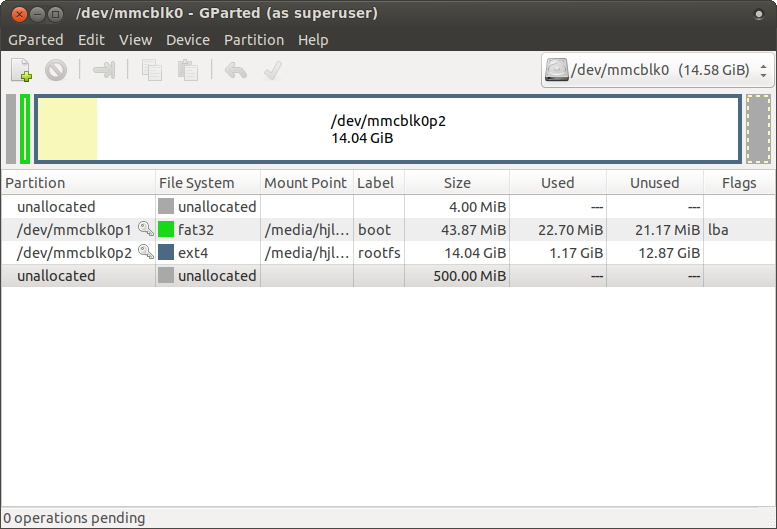
بعد الانتهاء من العمل باستخدام gparted ، يمكنك عمل نسخة احتياطية من البطاقة ، بحيث يكون لديك صورة جاهزة في حالة حدوث مشكلات في مزيد من التجارب.
dd if=/dev/mmcblk0 | bzip2 > raspbian.bz2
الآن يمكننا دائمًا استعادة قرصنا باستخدام الأمر:
bzcat raspbian.bz2 | dd bs=4M of=/dev/mmcblk0
نتيجة لذلك ، لدينا بطاقة microSD مع نظام تشغيل جاهز للاستخدام ونسخة احتياطية منه.
2. تكوين Raspbian تمتد لايت.
نذهب إلى RPi بواسطة سه. لتكوين العناوين الثابتة للشبكة السلكية و wifi ، أضف الإعدادات التالية إلى نهاية ملف /etc/dhcpcd.conf:
واجهة eth0
ip_address ثابت = 192.168.0.10 / 24
أجهزة التوجيه الثابتة = 192.168.0.1
ثابت domain_name_servers = 8.8.8.8 ، 8.8.4.4
واجهة wlan0
ip_address ثابت = 192.168.0.10 / 24
أجهزة التوجيه الثابتة = 192.168.0.1
ثابت domain_name_servers = 8.8.8.8 ، 8.8.4.4باستخدام هذه الإعدادات ، سيكون لدى RPi نفس IP على شبكة سلكية أو wifi.
ملف لتكوين wifi - /etc/wpa_supplicant/wpa_supplicant.conf
أضف الإعدادات التالية إليه:
الشبكة = {
ssid = "NAME"
psk = "PASS"
}حيث NAME و PASS اسم المستخدم وكلمة المرور من شبكة wifi. إذا لم يكن معروفًا مسبقًا مكان استخدام RPi ، فيمكن إدخال الاسم وكلمة المرور لاحقًا.
إضافة المهام إلى برنامج cron
crontab -e
في البداية ، سوف تحتاج إلى اختيار محرر نص ، نانو - سيكون الأكثر دراية.
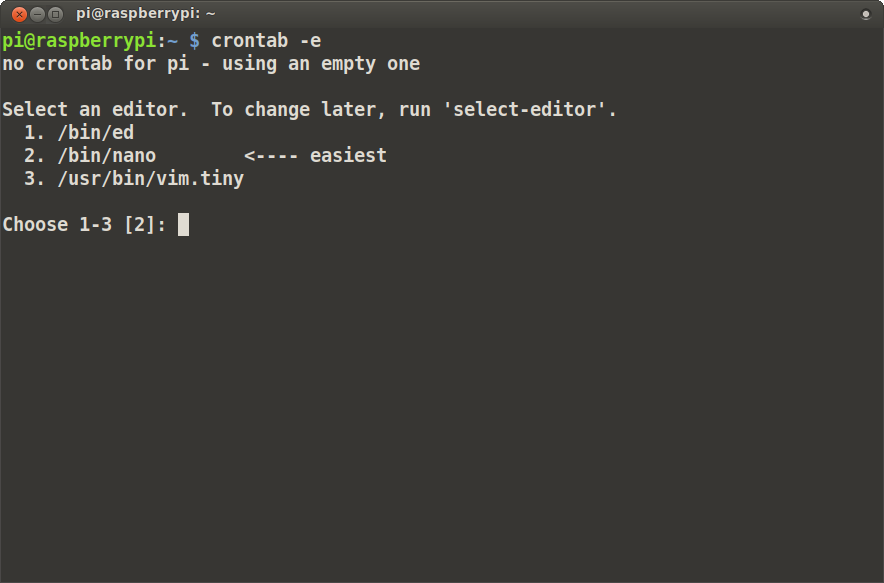
لكي تعمل الجداول الزمنية ، أضف الإعدادات التالية:
PATH = / usr / sbin: / usr / bin: / sbin: / bin
شل = / بن / باشوالمهام ذاتها ، سوف نسجل وقت كل تنزيل ومدة التشغيل المستمر ، وستكون هذه معلومات مفيدة في المستقبل.
إعادة تشغيل وضع السكون 60 & تاريخ >> my-reboot.txt
@ أسبوعي الجهوزية >> my-uptime.txtللخروج ، تركيبة المفاتيح Ctrl + x ، Y ، Enter
يتم ضبط المنطقة الزمنية بواسطة الأمر:
dpkg-reconfigure tzdata
لزيادة مورد بطاقة SD ، يمكنك إيقاف تسجيل وحذف swapfile:
(أعتقد أن هذا يجب أن يقلل من احتمال فشل بطاقة SD أو تلف البيانات أثناء إغلاق RPi المفاجئ أثناء التشغيل):
apt update apt purge dphys-swapfile apt autoremove --purge apt install busybox-syslogd dpkg --purge rsyslog
تركيب البرامج:
apt install mosquitto mosquitto-clients sqlite3 libsqlite3-dev mc htop arp-scan vim supervisor python-pip python3-pip python-virtualenv python-dev
pip install psutil paho-mqtt pip3 install psutil paho-mqtt
بالنسبة إلى homekit2mqtt ، تحتاج إلى تثبيت nodejs:
curl -sL https://deb.nodesource.com/setup_8.x | sudo -E bash - apt-get install -y nodejs
التحقق من الإصدار المثبت
node -v nodejs -v
تثبيت العقدة الحمراء:
npm install -g --unsafe-perm node-red
نطلق:
node-red
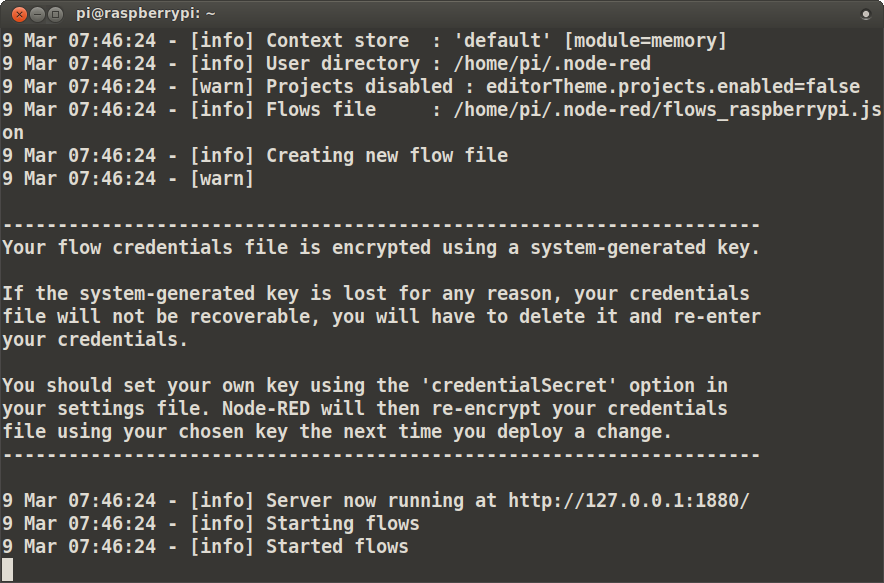
في شريط عنوان المتصفح ، اكتب عنوان IP لجهاز RPi 192.168.0.10:1880
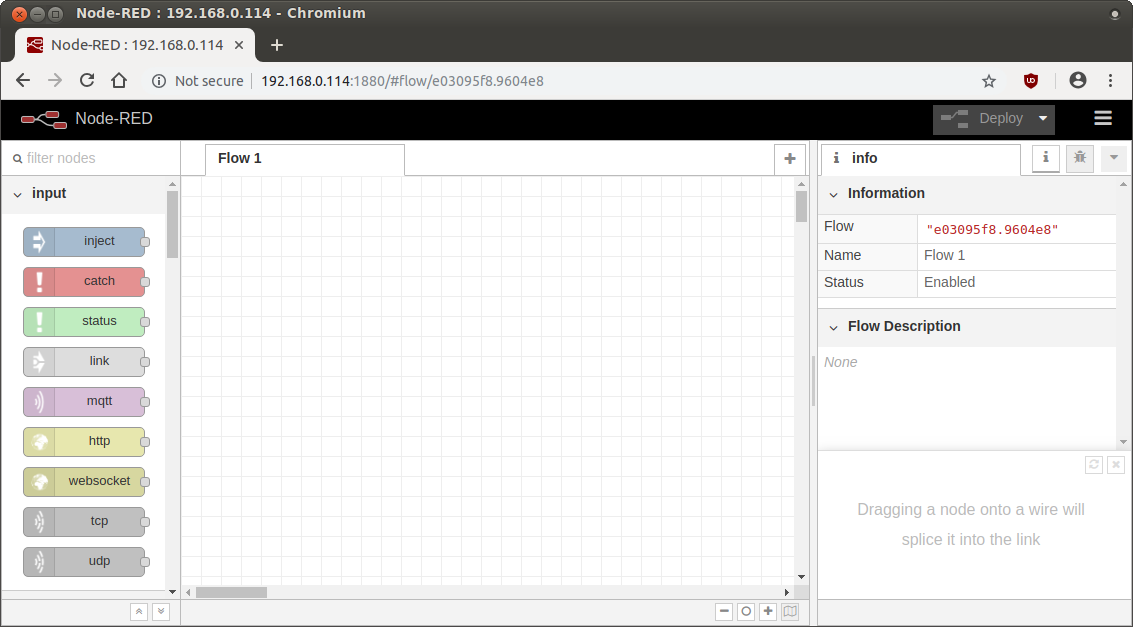
إنهاء العقدة الحمراء ، اضغط Ctrl + c ، انتقل إلى الدليل .node-red
cd .node-red
وتثبيت حزم للأحمر العقدة ، قد تكون هناك حاجة لاختبار وتكوين والاتصالات من مختلف الأجهزة.
npm i node-red-dashboard node-red-contrib-sonos node-red-contrib-knx node-red-node-serialport node-red-contrib-globalcache node-red-contrib-counter
نعود إلى الدليل الرئيسي
cd
تثبيت homekit2mqtt:
apt install libavahi-compat-libdnssd-dev npm install -g homekit2mqtt --unsafe-perm
يمكنك تجربة تشغيل homekit باستخدام الأمر
homekit2mqtt
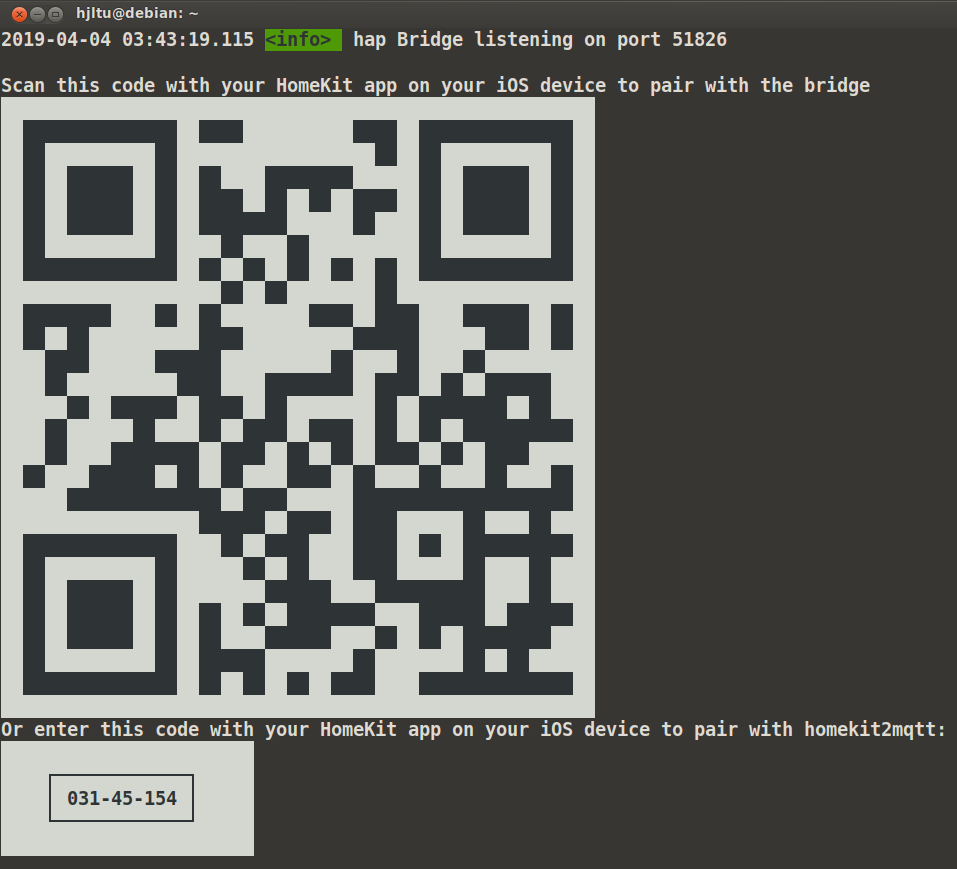
سيبدأ بالإعدادات الافتراضية ويمكنك إضافة جهاز جديد في البرنامج Home على iPhone أو iPad
كلمة المرور
بي سوف تترك الحالية.
الآن وبعد تثبيت كل شيء والتحقق منه ، تحتاج إلى عمل نسخة احتياطية من بطاقة SD الخاصة بنا بالطريقة نفسها كما كان من قبل. كل شيء جاهز الآن لتثبيت نظام التشغيل الآلي.